Tableau Desktopでのレーダーチャートの作り方

Tableau Desktopにはグラフやチャートを簡単に作成できるテンプレートがありますが、全てのチャートを網羅しているわけではありません。
レーダーチャートもその一つで、蜘蛛の巣グラフとも呼ばれるように複数の項目を放射状に配置して線で結ぶグラフです。
レーダーチャートは強みや弱み、全体のバランスを一目で把握しやすく、データの可視化に役立つチャートと言えるでしょう。
今回はそんなレーダーチャートをTabkeau Desktopで作成する方法をご紹介します。
例として、5教科のテストの点数を表す五角形のレーダーチャートを作成していきましょう。
まずはレーダーチャートの軸となる背景画像を作ります。今回は20点~100点の5段階の軸を作成するため、以下のようなデータを用意しました。

教科以外に「終値」という項目がありますが、これは軸となる線を繋いで最後に閉じるための値です。
Tableau Desktopでこのデータに接続し、以下の5つの計算フィールドを作成します。
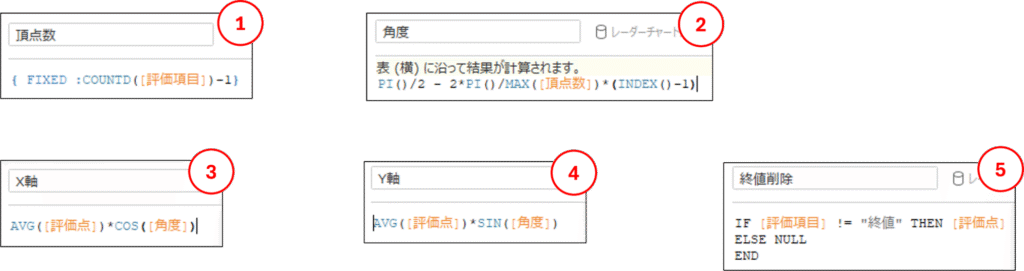
①「頂点数」:レーダーチャートの頂点=プロットの数を計算します。
評価項目には5教科+終値の6つのデータが含まれているため、五角形の「5」という結果を得るために-1をしています。
②「角度」:レーダーチャートの中心を原点とし、「頂点数」フィールドの計算結果で全円(360度)を等分し角度を計算します。
今回は五角形なので、360度/5=72度ずつプロットが割り当てられます。
③「X軸」:評価点の値からX軸の位置を計算します。
④「Y軸」:評価点の値からY軸の位置を計算し、X軸と交わる箇所が各評価点のプロットの座標となります。
⑤「終値削除」:ラベルとして表示したいのは教科のみなので、終値は削除します。
これらを以下の手順でワークシートに追加します。
1. マークを「線」とし、「評価項目」をパス、「X軸」を列、「Y軸」を行に追加。「X軸」「Y軸」の計算方法を評価項目に設定。
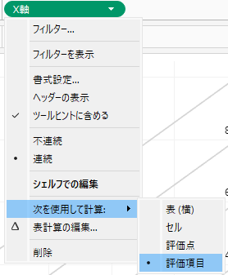
2. 「評価点」を詳細、「終値削除」をラベルに追加。
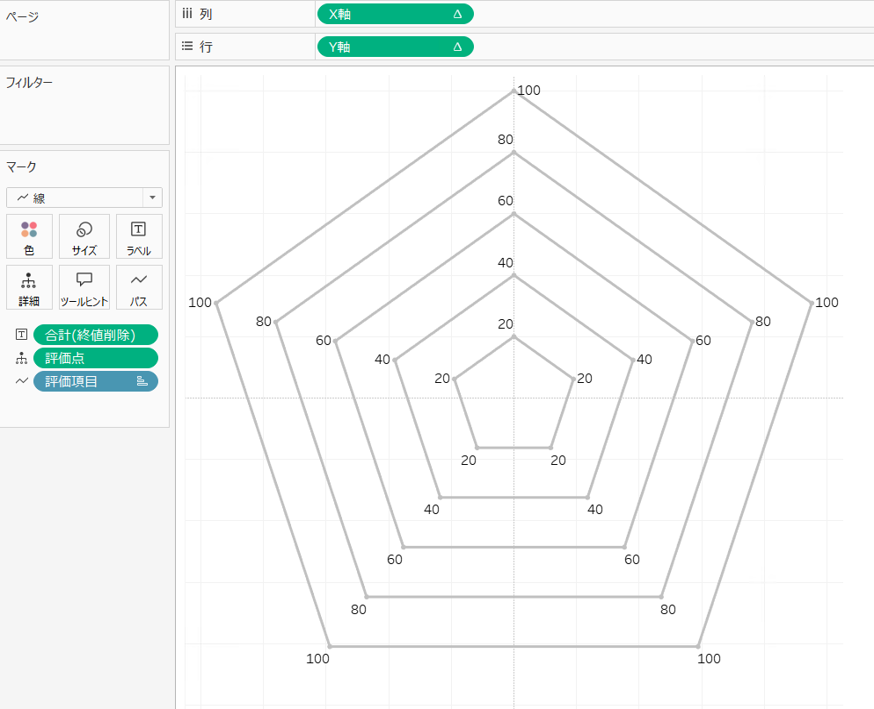
背景画像となる五角形の軸が完成しました。これを画像としてエクスポートします。
1. 「X軸」「Y軸」の軸の範囲を設定(今回は点数の最大値が100なので、余裕を持たせて-105~105)。
軸上で右クリックし、ヘッダーの表示のチェックを外す。
※軸の範囲を固定しないと、後ほど作成するレーダーチャートと組み合わせた際に位置がずれてしまいます。
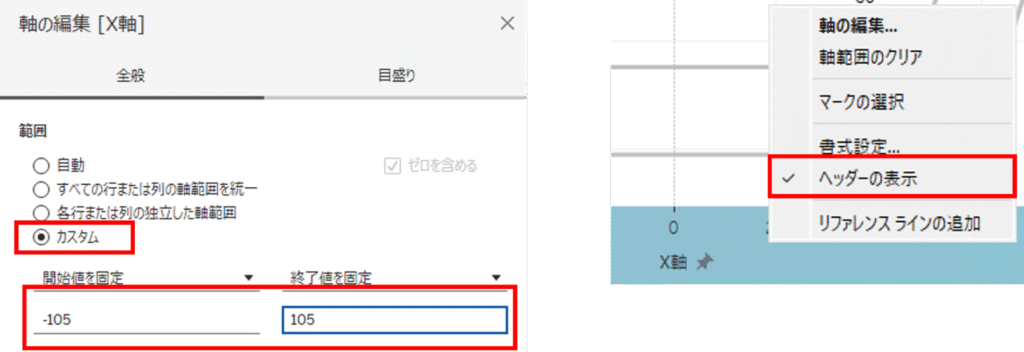
2. メニューバーからワークシート>エクスポート>イメージを選択し、ビューのみを任意の名前とパスで保存。
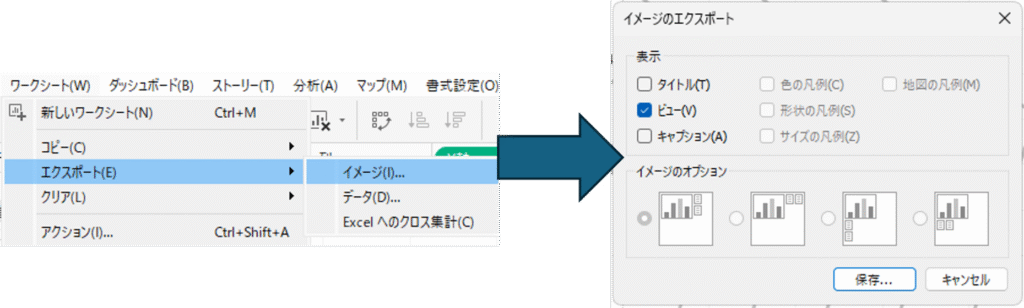
これで背景画像の用意ができました。
それではレーダーチャートを作成していきましょう。以下のデータに接続し、各生徒の成績を五角形で表します。
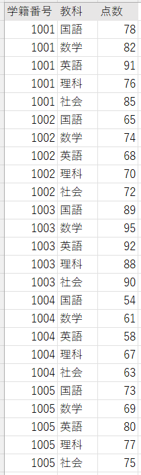
計算ロジックは背景画像で使用した計算フィールド①~④と同様なので、接続したデータに合わせて少しだけ修正をします。
①「頂点数」:「評価項目」を「教科」に変更。こちらは終値が必要なく「教科」に含まれているデータは5教科のみなので-1を削除。
③「X軸」、④「Y軸」:「評価点」を「点数」に変更。
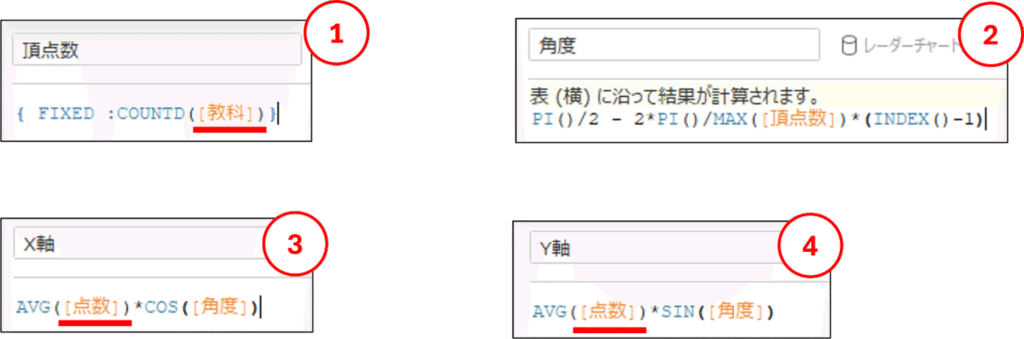
今度はマークを「多角形」とし、「教科」をパス、「X軸」を列、「Y軸」を行に追加。「X軸」「Y軸」の計算方法を教科に設定。
これで、以下のような五角形を作ることができます。
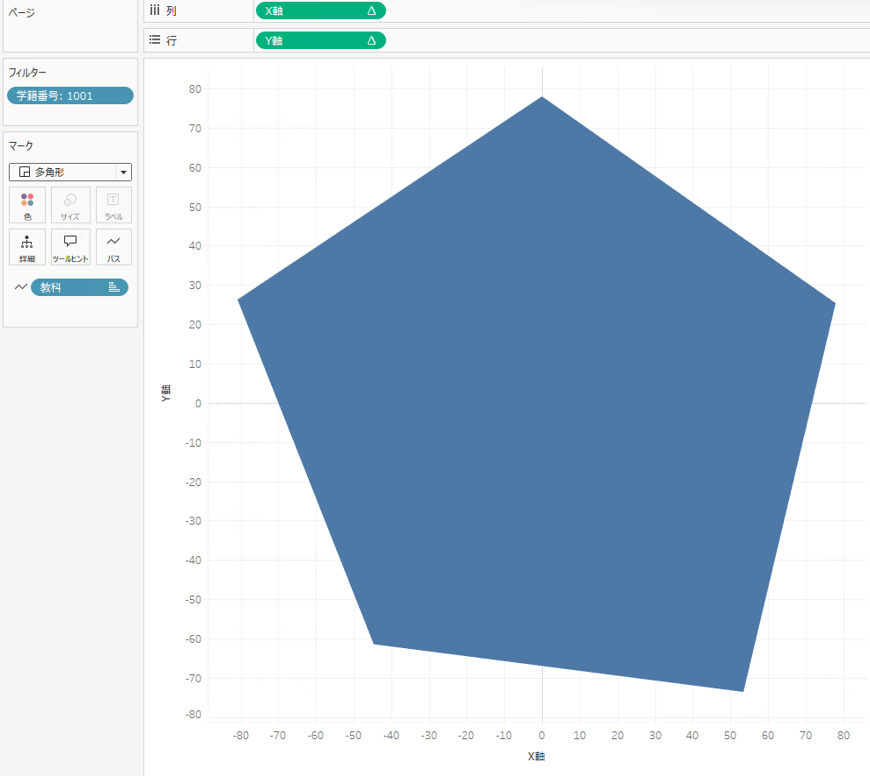
このままではどれがどの教科なのか分からないので、教科名と点数を表示したいと思います。
しかしこの状態ではラベルを設定できないため、行を二重軸にします。
1. 行に「Y軸」を追加。計算方法を教科に設定し、二重軸に変更。
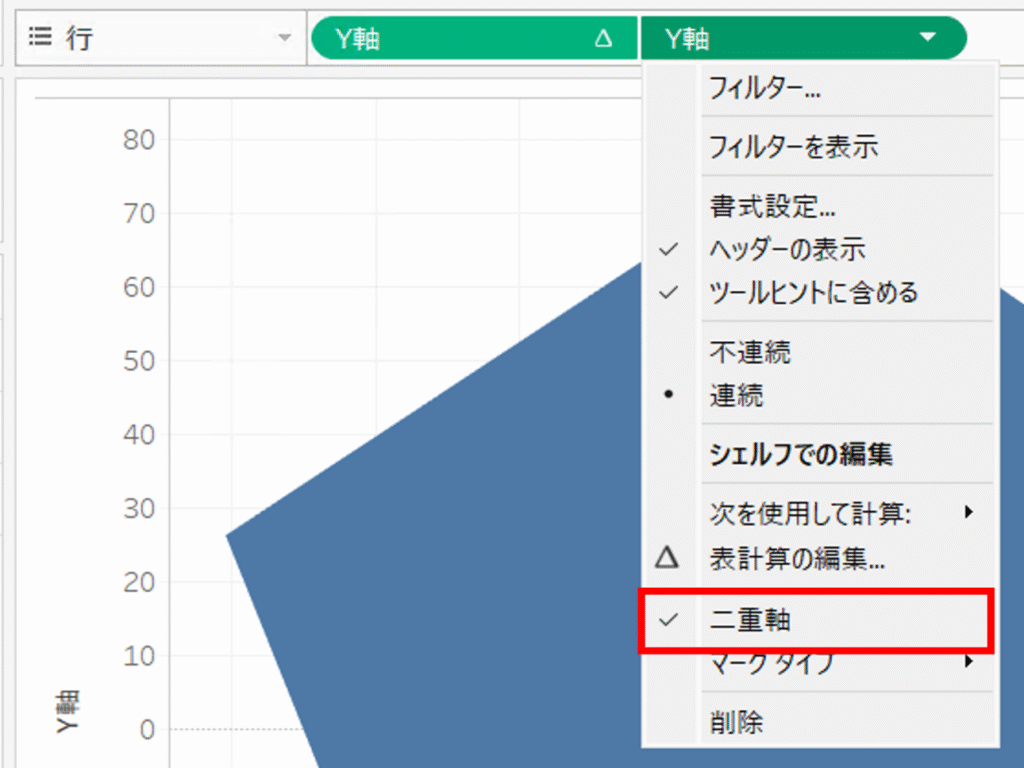
2.1で追加した「Y軸」のマークを円とし、「教科」と「点数」をラベルに追加。
3.先に作成した多角形の「Y軸」の色の不透明度を下げる。
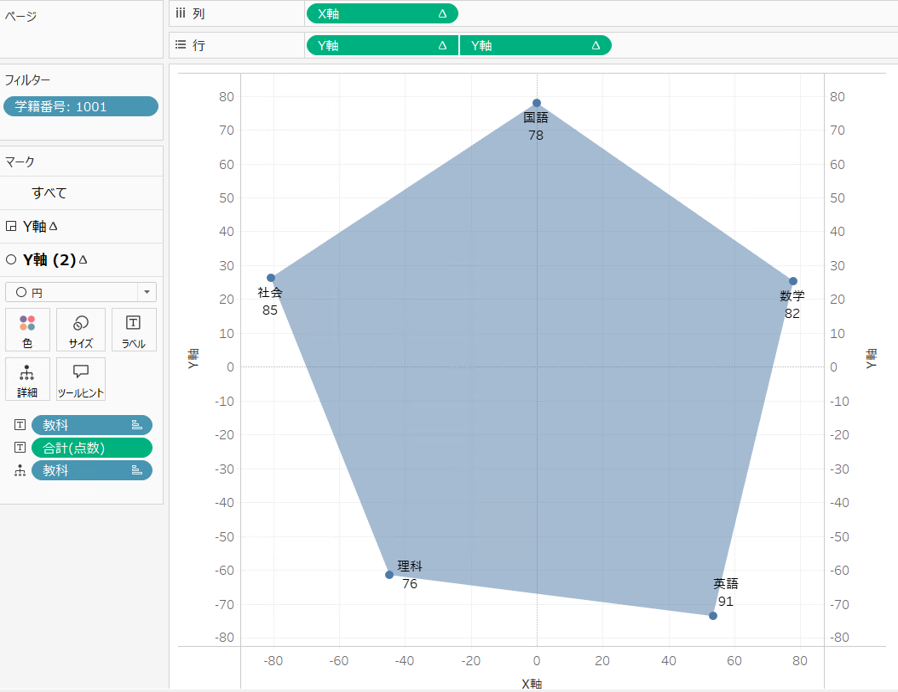
各教科の点数がより分かりやすくなりました。それでは最後に背景画像を追加しましょう。
1.背景画像を作成した時と同様に、「X軸」「Y軸」の軸の範囲を-105~105に設定し、ヘッダーを表示のチェックを外す。
2.メニューバーからマップ>背景イメージ>レーダーチャートの作成で接続しているデータソースを選択肢、イメージの追加を押下。
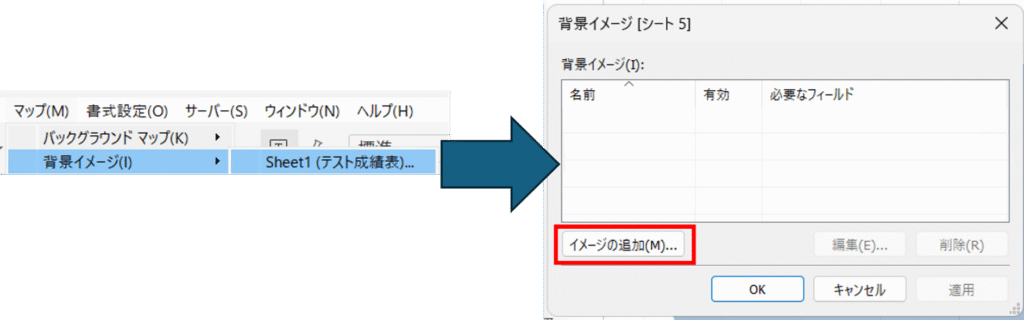
3.参照をクリックして、先ほど保存した背景画像を選択。XフィールドとYフィールドそれぞれに-105と105を入力してOKを押下。
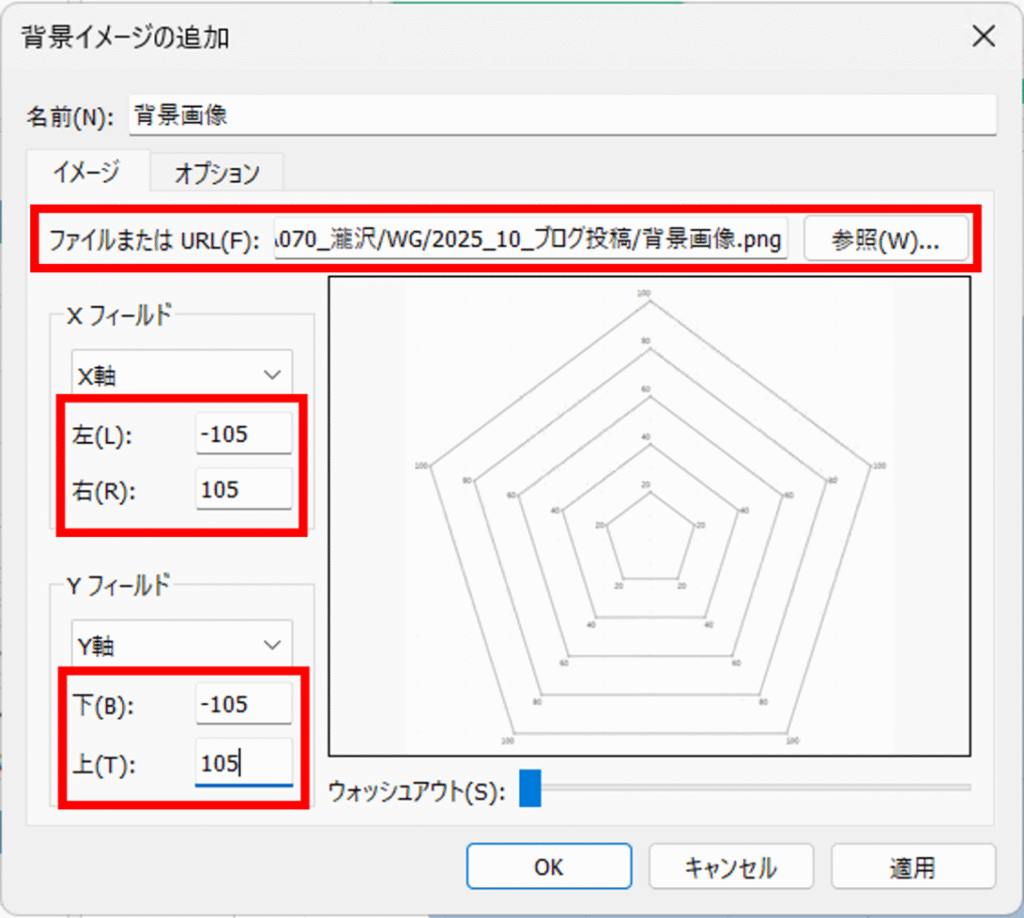
背景画像の軸とぴったり重なったレーダーチャートが完成しました。
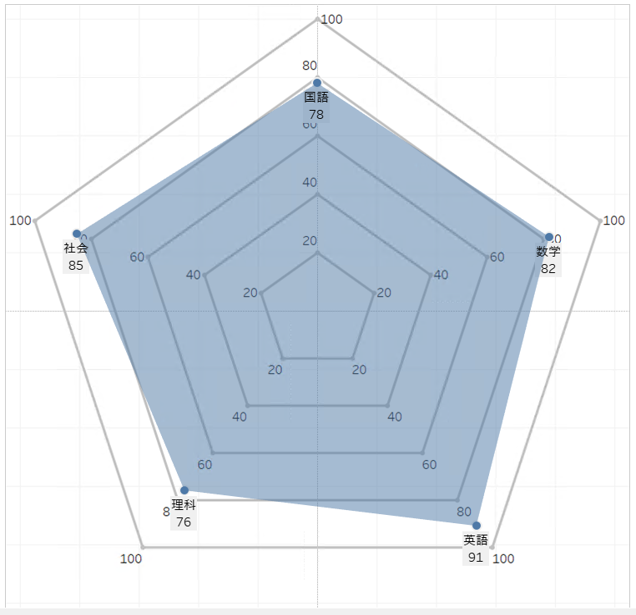
今回は五角形でしたが、「頂点数」フィールドの計算結果によって図形の画数を変更することができます。
以上、Tableau Desktopでのレーダーチャートの作り方のご紹介でした。
